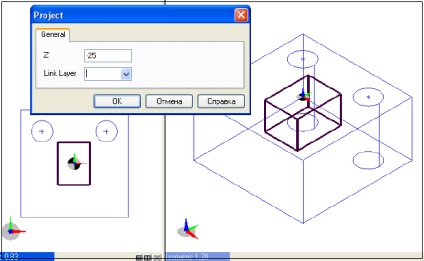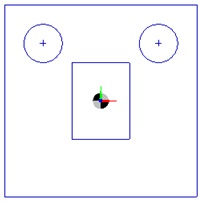
На панелі Design виберіть Rectangle (прямокутник). У діалозі прямокутника встановіть Length (довжину) - 30, Width (ширину) -40, Depth (глибину) 0 і Corner Radius (Радіус Кута) - 0.25. Щоб позиціонувати прямокутник натисніть X на клавіатурі. У діалозі задайте в блоці Command - 'X0Y0 замість' X і натисніть ОК.
Створення моделі в 2D завершено. Збережіть її.
1.3. Створення моделі в 3D
Створіть додаткове вікно для 3D моделі. Клацанням ПКМ в області робочого поля відкрийте контекстне меню і виберіть Vertical Split (вертикальне поділ). Вид згори буде розділений на два. У правій частині змініть вид на Isometric. Модель буде відображена в орієнтації Isometric в правому вигляді (рис. 13.7).
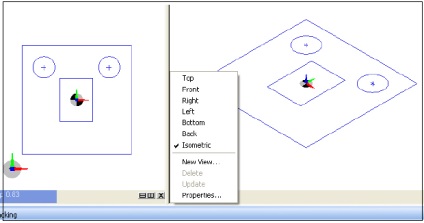
Щоб ставити зовнішньому профілем глибину в меню Edit виберіть Transform - Project. У діалоговому вікні Project натисніть на блок Z і поставте -50.
У верхньому вигляді подвійним клацанням вибирається одна з ліній зовнішнього профілю, всі лінії в профілі підсвітяться. Натисканням ПКМ вийдіть з команди (рис. 13.8).
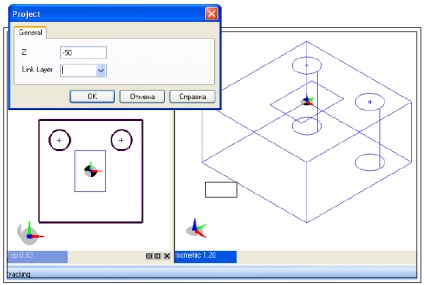
Для створення внутрішньої кишені повторіть команду Project. збережену в контекстному меню, яке відкривається клацанням ПКМ на робочому полі. У діалозі Project встановіть Z - -25.
На правому вигляді виділіть прямокутник протягуванням ЛФМ. Потім відпустіть кнопку і натисніть ПКМ (рис. 13.9).